Creare ed eseguire query nel centro eDiscovery
SI APPLICA A: 2013
2013  2016
2016  2019
2019  Subscription Edition
Subscription Edition  SharePoint in Microsoft 365
SharePoint in Microsoft 365
Dopo aver definito le origini e averle messe in attesa, se necessario, è possibile eseguire query per restringere ed estrarre esattamente il contenuto necessario per un caso specifico.
Le query efficienti possono semplificare notevolmente la gestione del contenuto da parte dell'utente e di altre persone coinvolte nel caso, perché riduce il volume complessivo e consente di garantire che il contenuto che si recapita sia più probabile che sia rilevante.
Prima di creare query, è necessario aggiungere origini contenuto al caso. Per altre informazioni sull'uso delle origini contenuto, vedere l'articolo Aggiungere contenuto a un caso e posizionare le origini in attesa nel Centro eDiscovery.
Nota
Una query può contenere un massimo di 100 origini SharePoint e 500 parole chiave.
Per impostazione predefinita, una query esegue ricerche in tutte le origini di contenuto, è possibile scegliere i set di individuazione o le origini in cui viene eseguita una query se non è necessario cercarli tutti, in modo da velocizzare l'esecuzione delle query. È anche possibile perfezionare le query in altri modi. Per altre informazioni, vedere Ricerca e uso di parole chiave nel Centro eDiscovery.
Se il caso non è già aperto, in un Centro eDiscovery fare clic su Case e quindi aprire il caso per cui si vogliono creare query. Il caso deve avere già origini di contenuto, ad esempio siti Web.
Nella sezione Ricerca ed esportazione , in Query, fare clic su Nuovo elemento.
Digitare un nome descrittivo per la query.
Nella casella Query digitare le parole chiave da usare per limitare la query. Trovare suggerimenti per la scrittura di query nella sezione Vedere anche .
Per limitare il contenuto di un intervallo di date, immettere data di inizio e data di fine.
Nota
Se si digitano le date nelle caselle Data inizio e Data fine , utilizzare il formato mm/gg/aaaa. Ad esempio, si userà il 01/03/2013 per specificare il 1° marzo 2013. Usare il formato mm/gg/aaaa anche se le impostazioni internazionali nel computer locale sono configurate con un formato diverso, ad esempio gg/mm/aaaa . In alternativa, selezionare le date di inizio e fine usando la selezione data.
Per limitare i risultati all'autore di un documento o di una voce di elenco o a un mittente specifico di messaggi di posta elettronica, digitare i nomi o gli indirizzi di posta elettronica nella casella Autore/mittente .
Se sono presenti più origini e set di individuazione, ma non è necessario cercarli tutti, fare clic su Modifica ambito query. Specificare quindi i set di individuazione o le origini di contenuto desiderate.
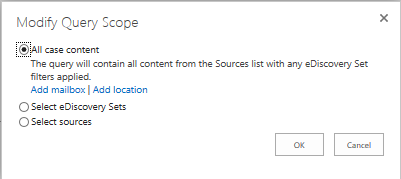
Per limitare la query in base a tipi specifici di contenuto, fare clic sulle schede di SharePoint e quindi selezionare le caselle di controllo per il tipo di contenuto desiderato. Ad esempio, è possibile selezionare solo diapositive di PowerPoint per SharePoint.
Per analizzare o perfezionare ulteriormente la query, fare clic su Opzioni query avanzate ed eseguire una o più delle operazioni seguenti.
- Per esaminare la sintassi e la struttura della query, visualizzare le sezioni query di SharePoint e la tabella delle origini che mostra filtri, query e criteri di affinamento della ricerca,
- Quando si è pronti per eseguire la query, fare clic su Cerca. I risultati vengono classificati in base alla rilevanza, ad esempio la frequenza con cui viene visualizzato un termine di ricerca.
Nota
Dopo aver aggiunto query o origini di contenuto a un caso di eDiscovery, la modifica delle impostazioni internazionali per il sito non è supportata.
Aggiungere altre origini contenuto durante la creazione di una query
Nella sezione Origini della pagina Query:Nuovo elemento fare clic su Modifica ambito query.
Nella finestra di dialogo visualizzata fare clic su Tutti i contenuti maiuscoli e minuscoli,
Fare clic su Aggiungi percorso per il contenuto di SharePoint.
Specificare il sito Web della persona da aggiungere.
Fare clic su OK.
Nota
Se si aggiorna una query ed è stata rieseguita, verrà aggiornata solo la prima pagina dei nuovi risultati. Se si visualizzano più pagine dei risultati della query e non si visualizza la prima pagina, la pagina non verrà aggiornata con i nuovi risultati.
Altre informazioni su eDiscovery
Per altre informazioni sui casi di eDiscovery, vedere gli articoli seguenti:
Scenario: eDiscovery in SharePoint Server 2013 ed Exchange Server 2013
Pianificare e gestire casi nel centro eDiscovery
Aggiungere contenuto a un caso e archiviare origini blocco nel centro eDiscovery
Ricerca e uso di parole chiave nel centro eDiscovery
Esportare il contenuto e creare report nel centro eDiscovery